
मैकबुक काफी मल्टी-टच ट्रैकपैड जेस्चर की पेशकश करते हैं। ये इशारे आपको सामान्य क्रियाओं को और तेज़ी से करने की अनुमति देते हैं - ट्रैकपैड इंगित करने और क्लिक करने के लिए नहीं है।
एक ही इशारे एक Apple मैजिक ट्रैकपैड पर भी काम करेंगे। हम यहां डिफ़ॉल्ट इशारों पर ध्यान केंद्रित कर रहे हैं, हालांकि उन्हें अनुकूलित किया जा सकता है - यदि आप पहले से ही उन्हें अनुकूलित कर चुके हैं, तो वे अलग तरीके से काम करेंगे।
क्लिकिंग, स्क्रॉलिंग, जूमिंग और रोटेटिंग
आप अपने ट्रैकपैड पर सिंगल-फिंगर टैप को लेफ्ट-क्लिक या राइट-क्लिक करने के लिए टू-फिंगर टैप कर सकते हैं - वास्तव में ट्रैकपैड पर प्रेस करने की आवश्यकता नहीं है।
तीन-अंगुली का नल स्पष्ट नहीं है। अपने कर्सर को लगभग किसी भी एप्लिकेशन में एक शब्द पर रखें और उस शब्द के लिए एक शब्दकोश परिभाषा देखने के लिए तीन-अंगुली का टैप करें।
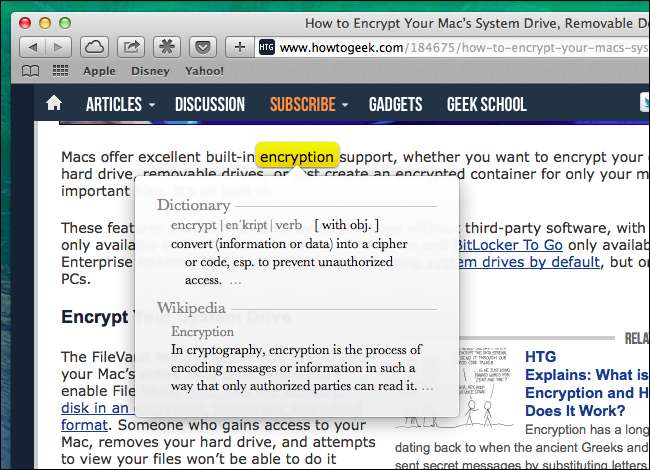
स्क्रॉलिंग सरल है - अपने ट्रैकपैड पर दो उंगलियां रखें और उन्हें किसी भी दिशा में स्क्रॉल करने के लिए ऊपर, नीचे, बाएं या दाएं ले जाएं।
हमारे ब्राउज़र में ज़ूम आउट करें या पिंच-टू-ज़ूम ज़ूम के साथ कोई अन्य दस्तावेज़। ट्रैकपैड पर दो उंगलियां रखें और ज़ूम इन करने के लिए उन्हें एक साथ ले जाएं या ज़ूम आउट करने के लिए उन्हें अलग करें।
जिस सामग्री को आप ज़ूम करना चाहते हैं, उस पर दो उंगलियों से डबल-टैप करके "स्मार्ट ज़ूम" करें। उदाहरण के लिए, जब हम हाउ-टू गीक लेख पर दो उंगलियों के साथ डबल-टैप करते हैं, तो यह स्वचालित रूप से ज़ूम करता है ताकि मुख्य सामग्री कॉलम ब्राउज़र विंडो को भर दे।
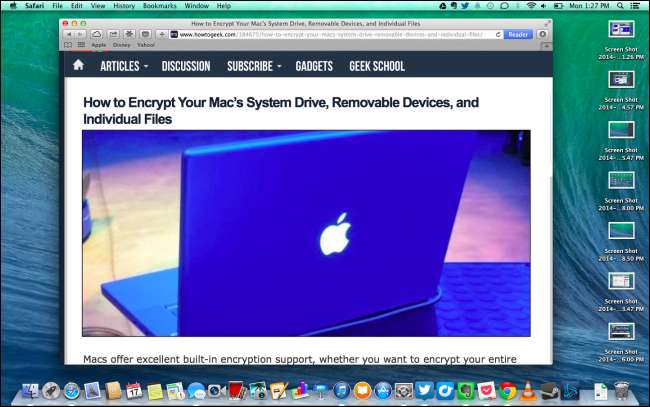
अपने ट्रैकपैड पर दो उंगलियां रखकर और उन्हें एक सर्कल में घुमाते हुए वर्तमान दस्तावेज़ को घुमाएं, जैसे आप घुंडी घुमा रहे हैं। यह वेब ब्राउज़र में कुछ भी नहीं करेगा, लेकिन उन अनुप्रयोगों में काम करेगा जहां यह उपयुक्त है। उदाहरण के लिए, यह इशारा वर्तमान फोटो को घुमाता है जब आप इसे iPhoto में उपयोग करते हैं।
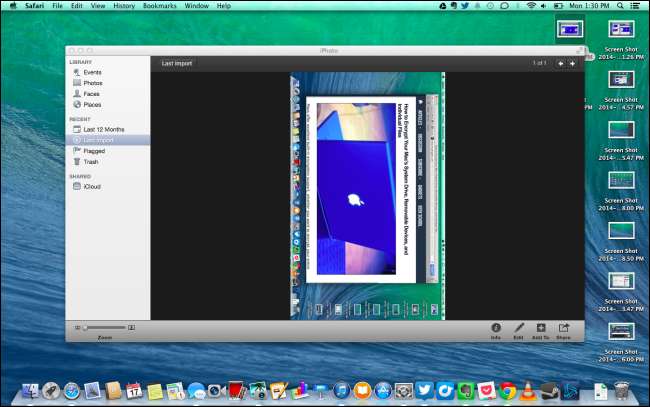
नेविगेशन इशारों
ट्रैकपैड पर दो उंगलियां रखें और पृष्ठों के बीच स्वाइप करने के लिए बाईं या दाईं ओर स्वाइप करें। उदाहरण के लिए, यह इशारा सफारी या क्रोम में एक पृष्ठ को वापस या आगे ले जाता है।
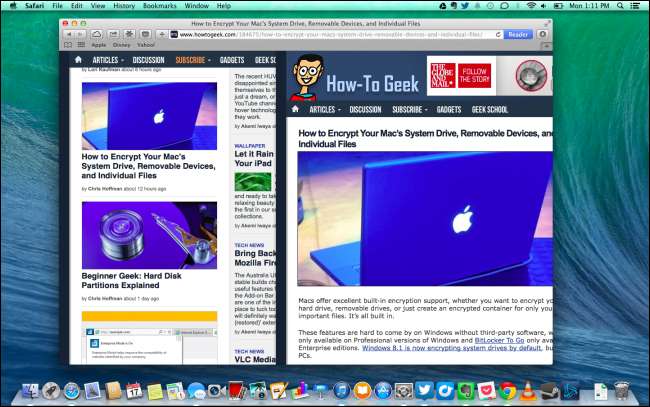
सम्बंधित: मिशन कंट्रोल 101: मैक पर मल्टीपल डेस्कटॉप का उपयोग कैसे करें
रिक्त स्थान (एकाधिक डेस्कटॉप) या पूर्ण-स्क्रीन अनुप्रयोगों के बीच जाने के लिए, चार अंगुलियों को ट्रैकपैड पर रखें और बाईं या दाईं ओर स्वाइप करें। इन सभी रिक्त स्थान, फ़ुल-स्क्रीन एप्लिकेशन और विंडो देखने के लिए, ट्रैकपैड पर चार उंगलियां रखें और ऊपर स्वाइप करें। यह खोलता है योजना नियंत्रण स्क्रीन। आप इस स्क्रीन को छोड़ने के लिए चार-अंगुली का स्वाइप-डाउन भी कर सकते हैं।
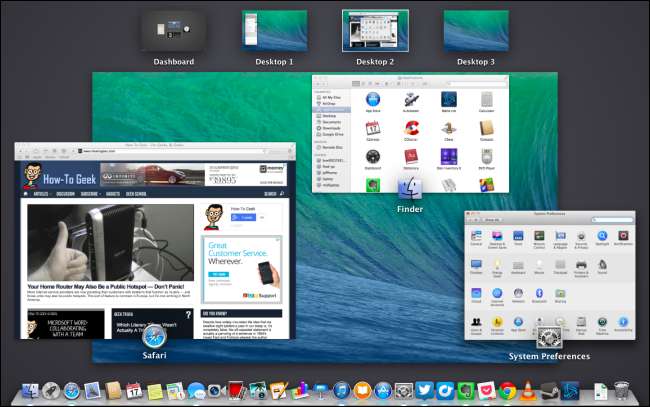
लॉन्चपैड देखने के लिए, जो आपके सभी इंस्टॉल किए गए एप्लिकेशन के लिए आइकन दिखाता है और आपको उन्हें लॉन्च करने की अनुमति देता है, अपने अंगूठे और तीन उंगलियों के साथ एक चुटकी इशारा करें।
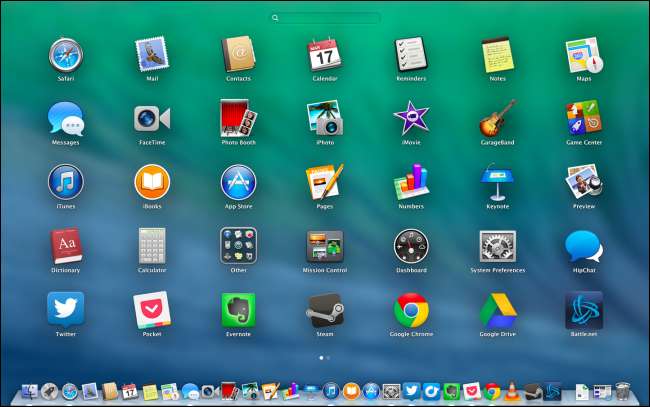
अपने डेस्कटॉप को देखने के लिए, "रिवर्स पिंच" करें - अपने अंगूठे और तीन अन्य उंगलियों को ट्रैकपैड पर रखें और उन्हें एक साथ पिंच करने के बजाय फैलाएं। आपकी स्क्रीन की खिड़कियां रास्ते से हट जाएंगी, जिससे आप अपना डेस्कटॉप देख सकते हैं। अपनी खिड़कियों को वापस पाने के लिए, एक विपरीत इशारे को करें, अपनी उंगलियों को अलग-अलग फैलाने के बजाय एक साथ चुटकी लें।
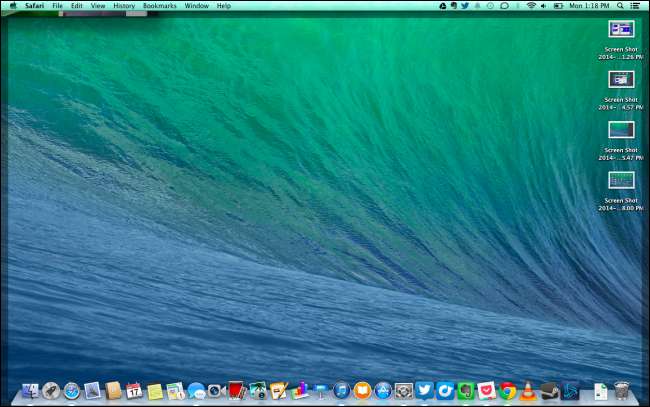
अपने ट्रैकपैड के दाईं ओर दो उंगलियां रखें और अधिसूचना केंद्र खोलने के लिए उन्हें बाईं ओर स्वाइप करें। ईमेल क्लाइंट, इंस्टैंट मैसेजिंग प्रोग्राम, ट्विटर एप्लिकेशन और सिस्टम नोटिफिकेशन बनाने वाली किसी भी चीज जैसे नोटिफिकेशन यहां दिखाई देंगे।
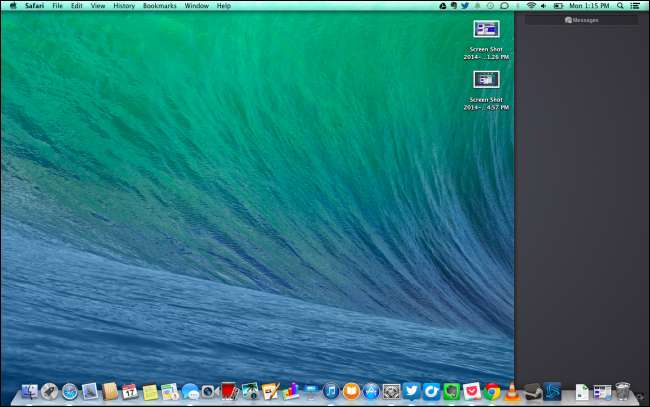
इशारों को देखना और अनुकूलित करना
सम्बंधित: लैपटॉप ट्रैकपैड पर विंडोज 8 के इशारों का उपयोग कैसे करें
Apple आपको इन सभी इशारों को अनुकूलित करने की अनुमति देता है, यह बदलते हुए कि कौन सा इशारा किस क्रिया से मेल खाता है, और आपके द्वारा उपयोग किए जाने वाले किसी भी इशारे को अक्षम नहीं करता है। वे वीडियो भी प्रदान करते हैं जो प्रदर्शित करते हैं कि ये इशारे कैसे काम करते हैं - से एक स्वागत योग्य परिवर्तन विंडोज 8 का ट्रैकपैड इशारे , जो इसके इंटरफ़ेस में कहीं भी नहीं बताया गया है।
इस फलक तक पहुँचने के लिए, अपनी स्क्रीन के शीर्ष पर बार पर Apple आइकन पर क्लिक करें, सिस्टम प्राथमिकताएँ पर क्लिक करें और ट्रैकपैड पर क्लिक करें। यहां आपको सेटिंग और वीडियो मिलेंगे - लघु वीडियो देखने के लिए एक हावभाव पर होवर करें जो यह प्रदर्शित करता है कि यह कैसे काम करता है।
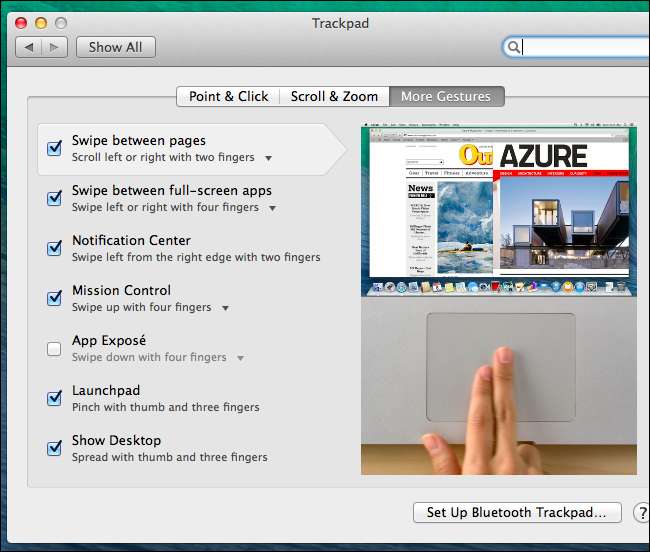
यहां कुछ इशारे डिफ़ॉल्ट रूप से अक्षम हैं, लेकिन सक्षम किया जा सकता है। उदाहरण के लिए, एक इशारा आपको अपने ट्रैकपैड पर तीन उंगलियां रखकर और अपनी उंगलियों को घुमाकर अपनी स्क्रीन के चारों ओर खिड़कियों को स्थानांतरित करने की अनुमति देता है। या, आप एप्लिकेशन एक्सपोजर विकल्प को सक्षम कर सकते हैं और वर्तमान एप्लिकेशन से जुड़ी सभी खुली हुई खिड़कियों को देखने के लिए चार-उंगली नीचे की ओर स्वाइप कर सकते हैं।
(सभी अनुप्रयोगों के लिए सभी खुली हुई खिड़कियां देखने के लिए, बस मिशन नियंत्रण पर जाने के लिए ऊपर की ओर एक चार-अंगुली स्वाइप करें।)
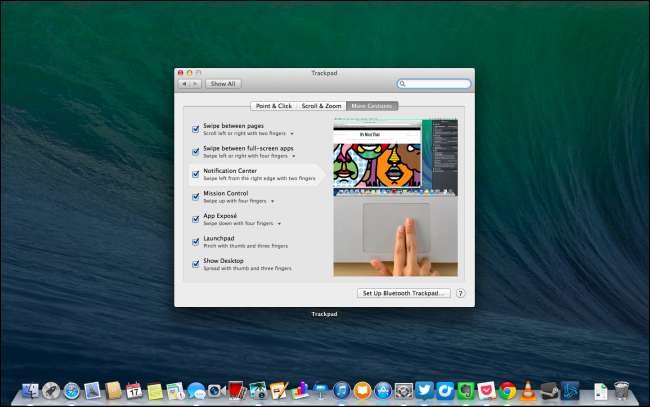
आप शायद हर समय हर इशारे का उपयोग नहीं करेंगे, लेकिन वे आपके मैक के आसपास होने के लिए बहुत उपयोगी हैं। वे आपको अपनी स्क्रीन पर छोटे लक्ष्यों के लिए शिकार करने और चोंच मारने के बजाय द्रव उंगली के आंदोलनों का उपयोग करने की अनुमति देते हैं। किसी भी समय इशारों की समीक्षा करने के लिए सिस्टम प्राथमिकता में ट्रैकपैड पैनल पर जाएं।
छवि क्रेडिट: फ़्लिकर पर जेनिफर मोरो




![उबंटू 10.10 नेटबुक को इनोवेटिव न्यू लुक [Screenshot Tour] देता है](https://cdn.thefastcode.com/static/thumbs/ubuntu-10-10-gives-netbooks-an-innovative-new-look-screenshot-tour.jpg)


